如何修改ip地址?小编为您盘点
许多时候,因为ip地址的错误问题,导致我们的网络连接失败,而这个时候,就一定需要更改网络ip地址了。不同的电脑,修改ip地址的方式也不同。因此,我们需要根据自己的电脑系统类型,来去更改设置。然而,网络ip地址的位置可是非常隐蔽的,我们又该如何修改它呢?接下来,就让小编带领大家来学习一下如何为xp系统以及win7系统修改网络ip地址吧!
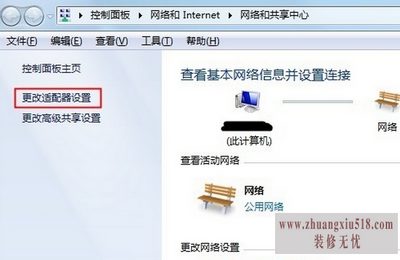
WindowsXP系统修改ip地址
1、想要修改您的网路ip地址,首先,我们需要点开电脑左下方的“开始”位置,然后在里面找到“控制面板”。控制面板页面内,有一个“网络连接”,我们需要双击它。
2、这个时候,在新打开的页面中,我们会看到一个“本地链接”的标识,点击右键,左键点击“属性”。我们会看到新出来的对话框内弹出一个“本地连接属性”。
3、我们需要在对话框内所给的下列的项目内,找到“Internet协议(TCP/IP)”,然后双击它,这个时候,就会出现一个新的对话框。
4、上面标识的有本来的ip地址以及dns服务器,在这里修改即可。
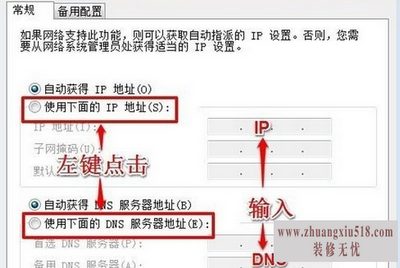
Windows7系统修改ip地址
1.win7想要改变ip地址比xp系统更要简单一些,首先,我们要左键点击“任务栏”,这个时候,便可以看到电脑屏幕右下角的特殊图标,那便是“网络连接”,点击“打开网络和网络共享”。
2.打开的页面内,数据是非常多的,我们要找到页面右侧的“本地连接”,在“本地连接状态”里然后打开左下方的“属性”。
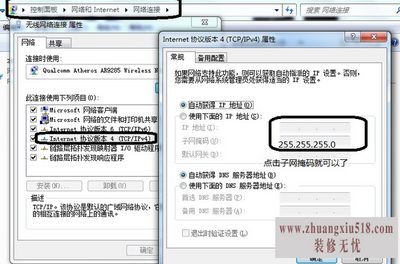
3.因为提供的项目选择非常的多,我们只需要找到名字为“Internet协议版本4(TCP/IPv4)”的项目即可,然后双击。
4.这样,便打开了“Internet协议版本4(TCP/IPv4)属性”。
5.我们便可以在ip地址栏目内修改ip地址了,此项方法可以多次使用,修改的地址字样一定要符合ip地址的规格,即可。
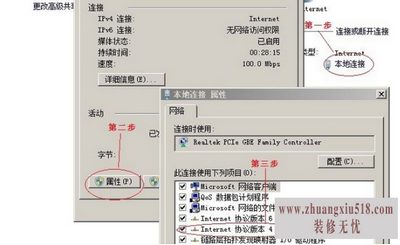
以上,就是本次为大家所介绍的ip地址修改方式了。众所周知,无论是公共区域,或者是私有区域,都有属于自己的ip地址。要知道,ip地址可是属于地址格式的一种网络协议地址,每一个网络,每一个主机都拥有自己的逻辑地址,如果这个逻辑地址遭到了破坏,或者是被黑客所入侵,就一定要通过以上所介绍的步骤来修改我们的ip地址哦。
下一篇:诺基亚n95怎么样
- 1天语d780c深度分析评测 天语d780c最新报价
- 2三星手机s3500c报价是多少?三星手机s3500
- 3双敏主板怎么样?双敏主板的价格
- 4锤子手机怎么样 值不值得购买?
- 5yoobao移动电源怎么样?具有2500毫安时的超
- 6kingmax内存怎么样?不但防水还耐高温!
- 7苹果3gs报价是多少?性能测评和体验解析
- 8索尼st18i报价如何 索尼st18i刷机如何操作
- 9原笔迹手写平板推荐(最热门的五款)
- 10惠普cq45拆机教程 最简单的拆机方法教学
- 11四核处理器多少钱 四核处理器哪个好
- 12sharp智能手机哪款好?夏普智能手机推荐
- 13三星s4iphone5哪个好?全方位对比评测
- 14诺基亚770怎么样?诺基亚770最新报价
- 15windows10好用吗 普通用户不建议使用的3大
- 16modem是什么 modem和路由器的区别
- 17红米2手机怎么样
- 18iPhone手机怎么用?iphone使用说明书介绍
- 19索爱k310c手机怎么样
- 20手把手教学:苹果5越狱教程
- 21miui一键刷机后如何打开开发者选项 手把手
- 22怎么把iphone照片传到电脑 这些方法都可以
